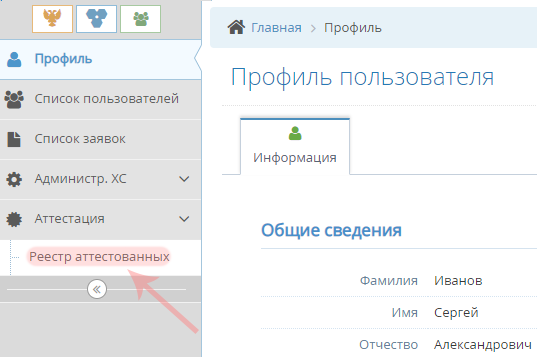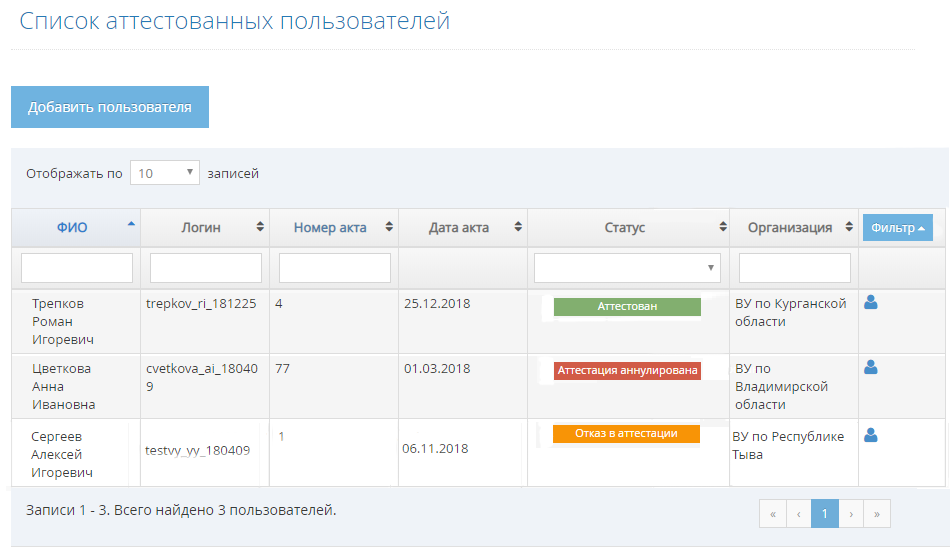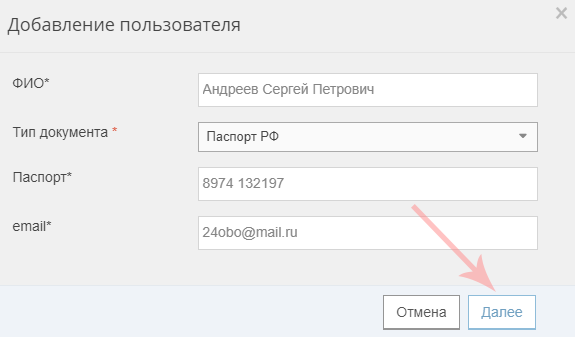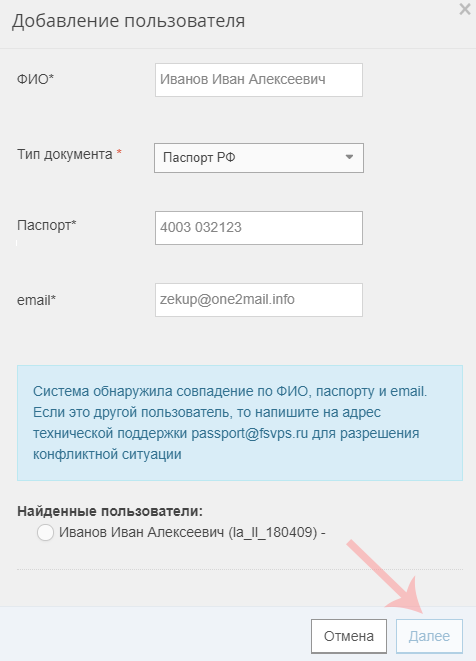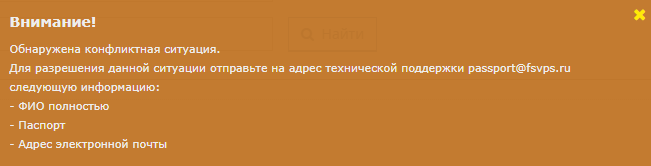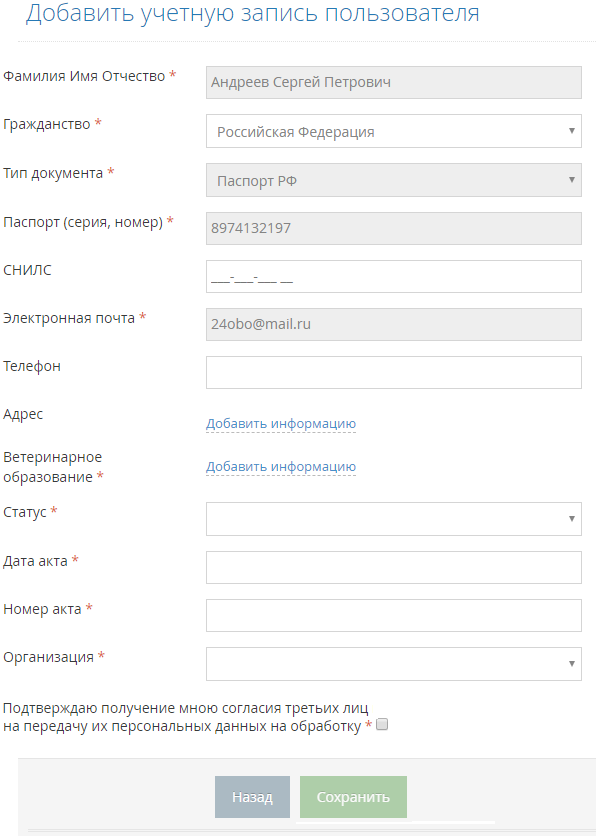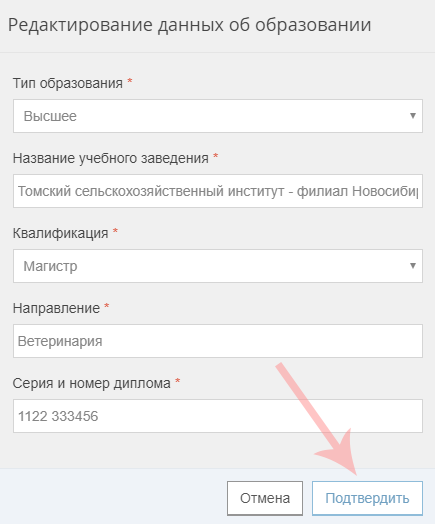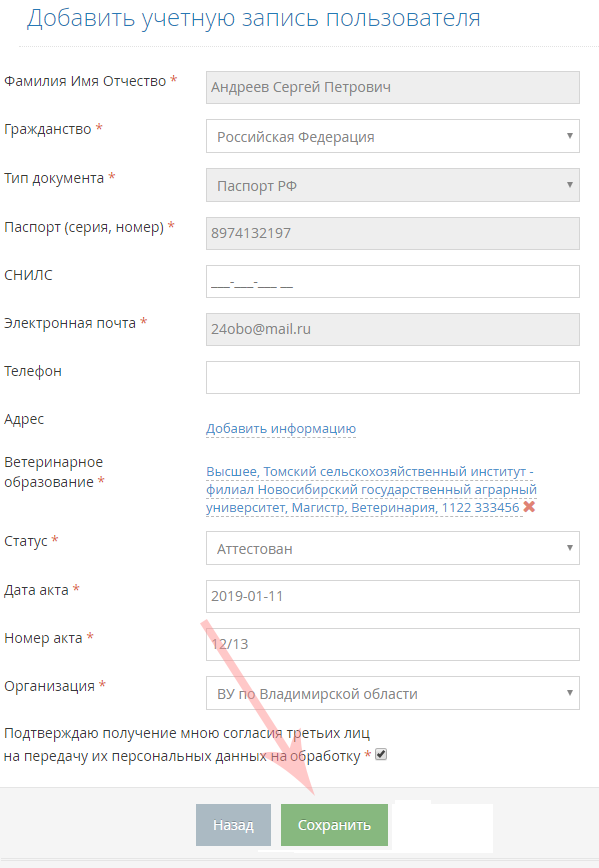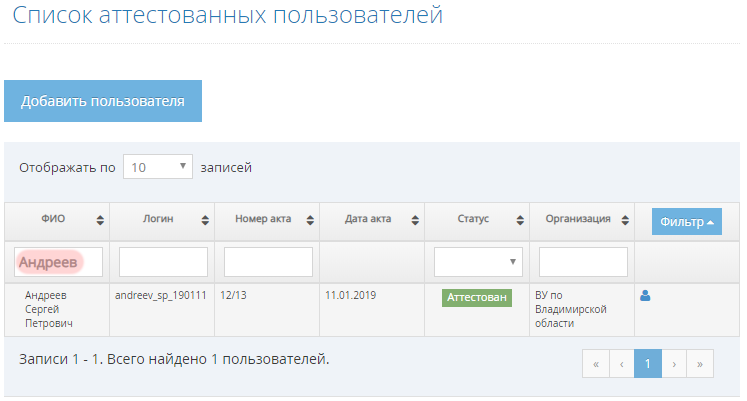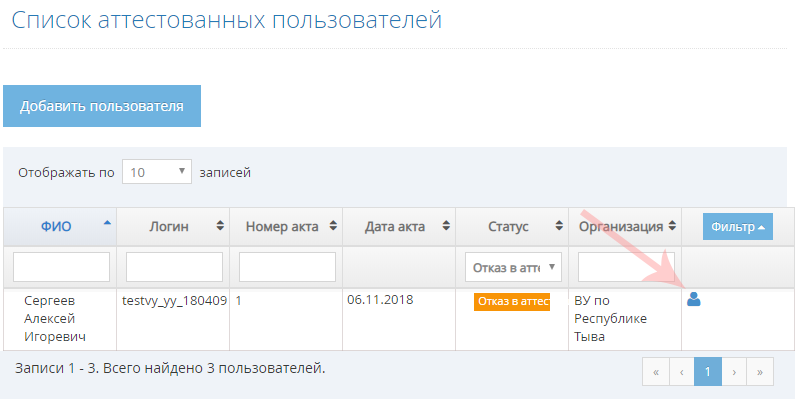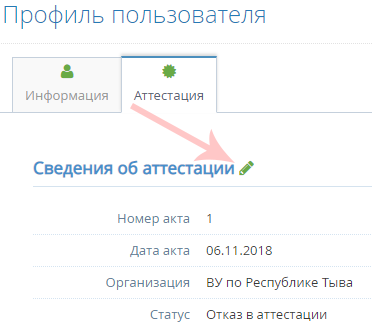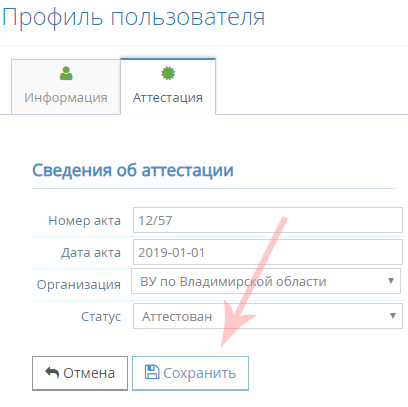Ведение реестра аттестованных специалистов
Общие сведения
Целью квалификационного экзамена является проверка знаний специалистов в области ветеринарии (далее - заявители) по оформлению ветеринарных сопроводительных документов на товары, включенные в Перечень подконтрольных товаров, на которые могут проводить оформление ветеринарных сопроводительных документов аттестованные специалисты, не являющиеся уполномоченными лицами органов и учреждений, входящих в систему Государственной ветеринарной службы Российской Федерации, утвержденный приказом Минсельхоза России от 18 декабря 2015 г. № 647. Аттестация проводится аттестационными комиссиями, создаваемыми органами исполнительной власти субъектов Российской Федерации в области ветеринарии.
Предусловия и подготовительные действия
Для ведения реестра аттестованных специалистов и возможности аттестации пользователей необходимо иметь доступ к реестру аттестованных специалистов. Доступ к реестру аттестованных специалистов предоставляется с ролью "Регистратор аттестованных". Для получения роли "Регистратор аттестованных" необходимо направить заявление. Данное заявление направляется на официальном бланке за подписью руководителя (или уполномоченного им лица) на имя директора ФГБУ "ВНИИЗЖ" Лозового Дмитрия Анатольевича по факсу на номер (4922) 26-38-77. В заявке должно быть указано ФИО (полностью), должность, контактный телефон и адрес электронной почты сотрудника, который будет исполнять роль регистратора аттестованных. Задачей регистратора аттестованных специалистов, является ведение реестра аттестованных специалистов. Доступ к реестру аттестованных специалистов предоставляется сотрудникам ветеринарных управлений субъектов Российской Федерации. В реестре аттестованных специалистов содержится следующая информация о статусе аттестации:
- Аттестован - по результатам квалификационного экзамена принято решение о соответствии заявителя установленным требованиям, имеется акт об аттестации заявителя;
- Отказ в аттестации - по результатам квалификационного экзамена принято решение о несоответствии заявителя установленным требованиям, либо заявитель не явился на квалификационный экзамен, или не предоставил оригиналы документов, указанных в п. 7 Правил аттестации специалистов в области ветеринарии, утвержденный Постановлением Правительства РФ от 09.11.2016 г. №1145, имеется акт об отказе в аттестации заявителя;
- Аттестация аннулирована - аттестация заявителя аннулируются в следующих случаях:
- В уполномоченный орган поступило заявление от заявителя об аннулировании аттестации;
- Поступление в уполномоченный орган сведений о смерти заявителя;
- Вступление в силу решения о назначении в отношении заявителя уголовного, административного наказания, либо наложение дисциплинарного взыскания за выдачу ВСД с заведомо ложной информацией;
- Установление факта неоформления аттестованным заявителем ВСД в течение трех лет со дня принятия решения об аттестации.
| Внимание! Для изменения статуса аттестации на "Аннулирована" необходимо направить заявление на официальном бланке за подписью руководителя (или уполномоченного им лица) на адрес vetvsd@mail.ru.
Предварительно необходимо уведомить об аннулировании аттестации заявителя в течение 10 рабочих дней со дня принятия соответствующего решения направляется (вручается) заявителю посредством заказного почтового отправления с уведомлением о вручении либо в виде электронного документа, подписанного простой электронной подписью. В заявлении об аннулировании аттестации необходимо указать причины аннулировании аттестации и прикрепить копию оповещения заявителя.
|
Добавление пользователя в реестр аттестованных специалистов
Для добавления пользователя в реестр аттестованных специалистов необходимо выполнить следующие действия:
- Войти в "ВетИС.Паспорт" используя присвоенные вам логин и пароль.
- Перейти в реестр аттестованных специалистов.
- Добавить информацию об аттестации или об отказе в аттестации заявителя(ю).
Для того, что бы перейти в реестр аттестованных специалистов необходимо нажать на кнопку "Реестр аттестованных" в левой части страницы (рис. 1).
На открывшейся странице вы увидите список пользователей, которые на данный момент внесены в реестр аттестованных специалистов. В реестре аттестованных специалистов вы можете просмотреть следующую информацию (рис. 2):
- Фамилию, имя, отчество (ФИО) пользователя;
- Логин пользователя;
- Номер акта аттестации;
- Дата акта;
- Статус аттестации ("Аттестован" - выделен зеленым цветом, "Отказ в аттестации" - выделен оранжевым цветом, "Аттестация аннулирована" - выделен красным цветом).
Для добавления пользователя в реестр аттестованных специалистов нажмите на кнопку "Добавить пользователя" (рис. 2). В появившемся окне необходимо ввести следующие данные пользователя:
- ФИО;
- Тип документа - можно выбрать из списка;
- Серия и номер паспорта;
- Адрес электронной почты на указанный адрес почты пользователю будут направлены реквизиты доступа.
После того, как вы добавили данные о пользователе нажмите на кнопку "Далее" (рис. 3). Внимание! Все поля отмеченные символом * обязательны к заполнению.
После нажатия на кнопку "Далее" (рис. 3) система выполняет поиск похожих пользователей и если пользователя с введенными вами данными нет в системе, то вы попадете на страницу заполнения данных об аттестации. Если в результате поиска система находит пользователя, то вам нужно будет выбрать найденного пользователя (если это нужный пользователь) и уже для существующего пользователя добавить информацию об аттестации. Для выбора найденного пользователя поставьте "точку" слева от ФИО найденного пользователя и нажмите "Далее" (рис. 3.1).
Система отобразит найденного пользователя при следующих условиях:
- Если ФИО пользователя, адрес электронной почты совпадут с данными уже существующего пользователя;
- Если паспортные данные и адрес электронной почты совпадут с данными уже существующего пользователя;
- Если ФИО пользователя и паспортные данные совпадут с данными уже существующего пользователя.
Также при добавлении пользователя в реестр аттестованных специалистов может возникнуть конфликтная ситуация (рис. 4). Конфликтная ситуация возникает при условии, что ФИО и адрес электронной почты добавляемого пользователя не совпадают с данными уже существующего пользователя. При возникновении конфликтной ситуации отправьте ФИО, паспортные данные и адрес электронной почты, которые вы вводите на адрес passport@fsvps.ru с пометкой "Конфликтная ситуация при добавлении пользователя в реестр аттестованных специалистов".
На странице добавления данных об аттестации необходимо добавить следующие данные, которые являются обязательными для заполнения (рис. 5):
- Гражданство;
- Ветеринарное образование;
- Статус - при первичной аттестации пользователя вы можете указать один из статусов:
- "Аттестован" - если заявитель успешно прошел аттестацию;
- "Отказ в аттестации" - если заявитель не прошел аттестацию;
- Дата акта;
- Номер акта;
- Организация - организация, где пользователь проходил аттестацию;
- Подтверждение получения вами согласия третьих лиц на передачу их персональных данных на обработку.
Для добавления информации о ветеринарном образовании пользователя необходимо нажать на кнопку "Добавить информацию" в пункте "Ветеринарное образование"(рис. 6). Затем появится окно, где необходимо внести информацию об образовании пользователя:
- Тип образования:
- Высшее;
- Среднее профессиональное;
- Послевузовское;
- Название учебного заведения;
- Квалификация:
- Магистр;
- Специалитет;
- Бакалавр.
- Направление;
- Серия и номер диплома.
После заполнения данных об образовании пользователя нажмите на кнопку "Подтвердить" для сохранения информации (рис. 6).
Затем заполните информацию об аттестации, подтвердите получение вами согласия третьих лиц на передачу их персональных данных на обработку и нажмите на кнопку "Сохранить"(рис. 7).
| Внимание! Если пользователь ранее не был зарегистрирован в системах ФГИС "ВетИС", то при добавлении его в реестр аттестованных специалистов он не будет закреплен за хозяйствующим субъектом в котором будет работать. Добавленного пользователя в реестр аттестованных специалистов можно закрепить за хозяйствующим субъектом по инструкции.
|
Когда вы сохраните информацию об аттестации пользователя вы перейдете обратно в реестр аттестованных пользователей, где будет отображен пользователь, которого вы аттестовали. Если в списке вы не нашли аттестованного вами пользователя, то введите ФИО или логин пользователя в соответствующее поле и на клавиатуре нажмите кнопку "Enter". В результате поиска у вас отобразится пользователь, которого вы аттестовали (рис. 8)
| Внимание! Аттестованный пользователь независимо от статуса аттестации отображается в публичном реестре аттестованных специалистов.
|
Редактирование статуса аттестации пользователя
Для редактирования статуса аттестации пользователя необходимо перейти в реестр аттестованных специалистов (рис. 1). В реестре аттестованных специалистов выполните поиск пользователя и перейдите на страницу его профиля нажав на кнопку "Профиль" (рис. 9)
На странице профиля пользователя необходимо перейти в раздел "Аттестация". В разделе "Аттестация" отображаются сведения об аттестации:
- Номер акта;
- Дата акта;
- Организация - организация, которая аттестовала пользователя;
- Статус - статус аттестации.
Для изменения статуса аттестации нажмите на кнопку "Редактировать" (рис. 10).
| Внимание! Изменить статус аттестации с "Отказ в аттестации" на "Аттестован" согласно п. 19 Правил аттестации специалистов в области ветеринарии, утвержденный Постановлением Правительства РФ от 09.11.2016 г. №1145 можно не ранее чем через 3 месяца со дня принятия решения об отказе в аттестации. В данном примере пользователю было отказано в аттестации 06.11.2018, поэтому изменить статус аттестации можно будет не раньше 06.02.2019.
Если у пользователя статус аттестации "Аттестация аннулирована", то изменить статус можно будет не ранее чем через год со дня принятия решения об аннулировании аттестации.
|
Для сохранения внесенных изменений необходимо нажать на кнопку "Сохранить" (рис. 11).
Заключительные действия
Исключительные ситуации
Ссылки
Публичный реестр аттестованных специалистов